- Audition修饰声音的操作教程 08-07 16:44
- au中如何去除齿音 08-05 15:08
- 怎么删除Audition空轨道 08-05 11:58
- 怎么使用Audition压缩器 08-05 11:57
- AU怎么设置武器化组合效果 07-18 17:00
- Audition合并音频混缩导出怎么做 07-18 14:04
- AU怎么制作减速伸缩变调效果 07-18 11:48
- AU怎么制作漩涡形混响效果 07-18 11:46
AU音频怎么加空间回声特效,不少用户还不是很清楚。下面为大家带来关于加空间回声特效的详细步骤分享,不知道的小伙伴快一起来看看吧!

1、首先在电脑中打开AU软件,点击左上方区域,将需要的音频导入。
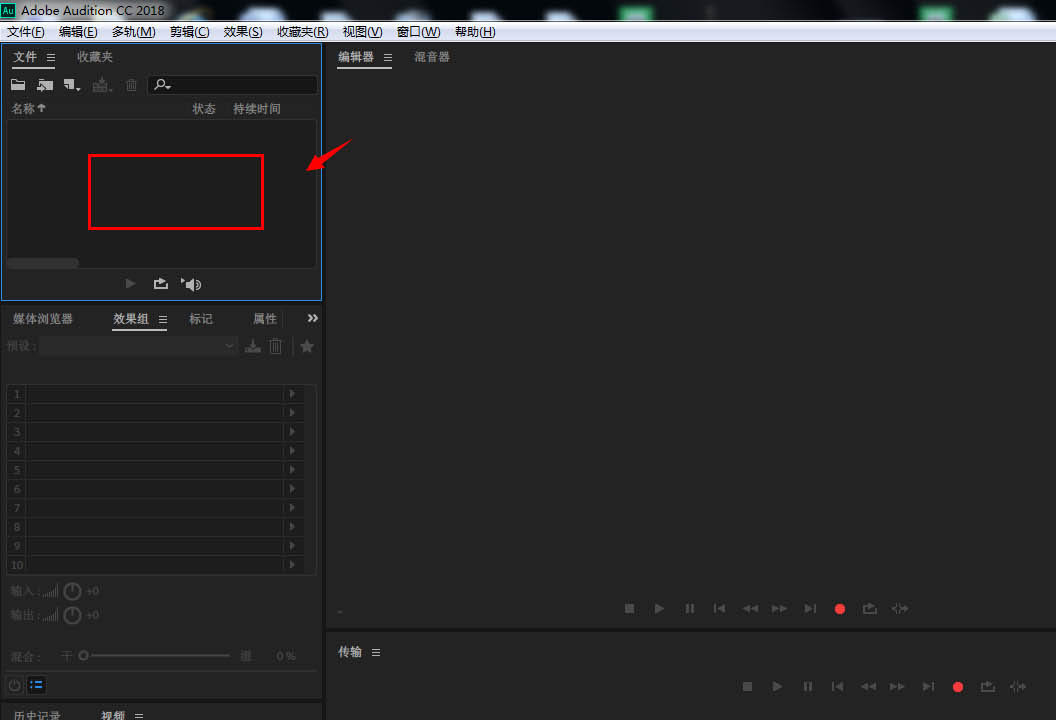
2、在弹出的导入文件窗口中,选择需要的音频素材,点击打开。
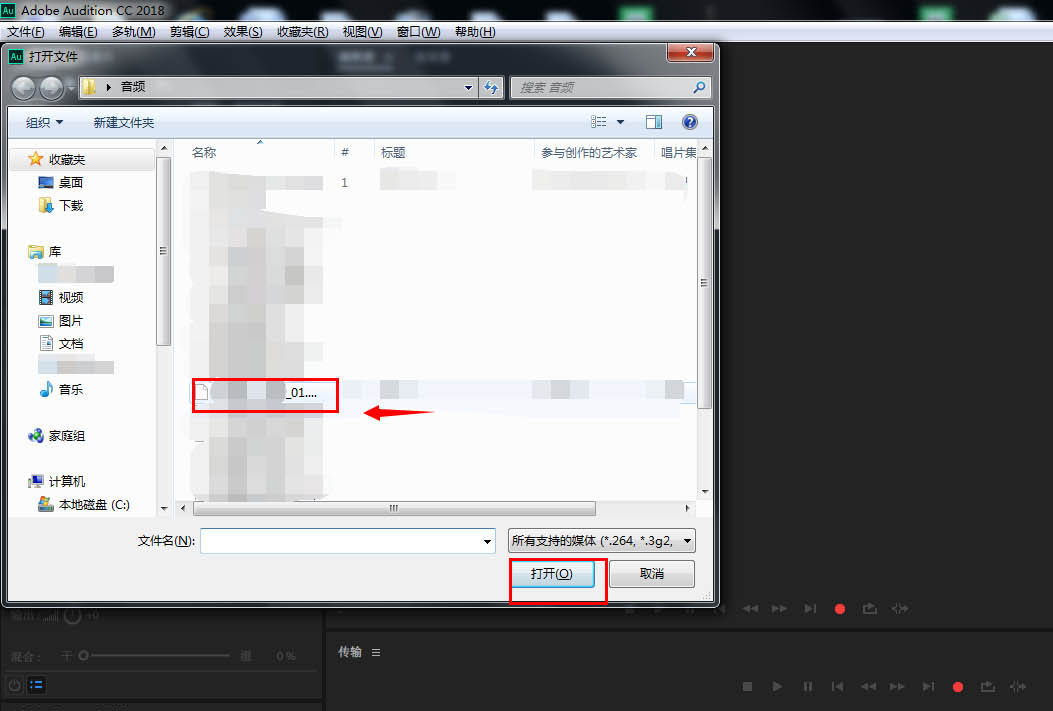
3、点击软件左上角,将左侧导入的音频素材拖动,到右侧编辑区内。
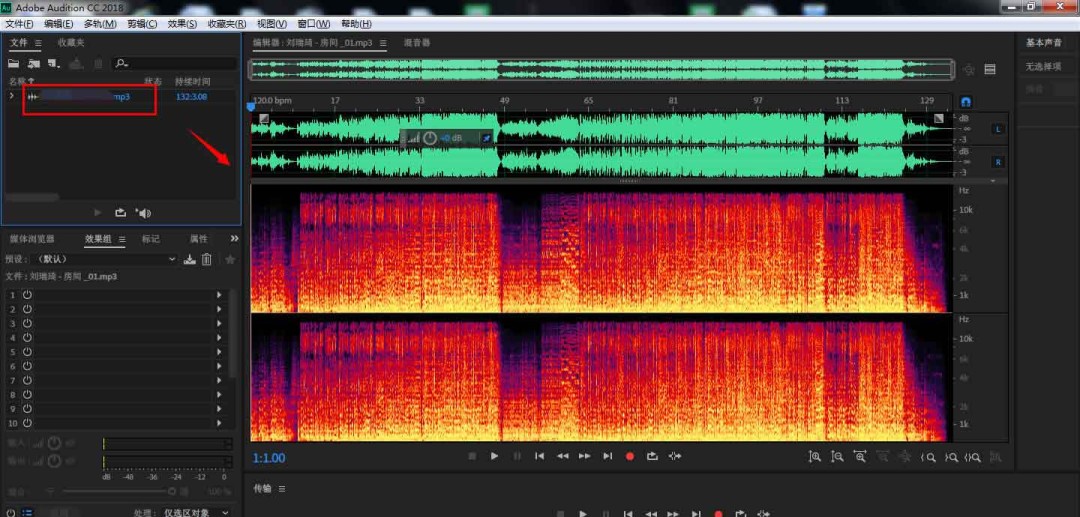
4、点击顶部工具栏中的“效果”——“延迟与回声”——“延迟”。
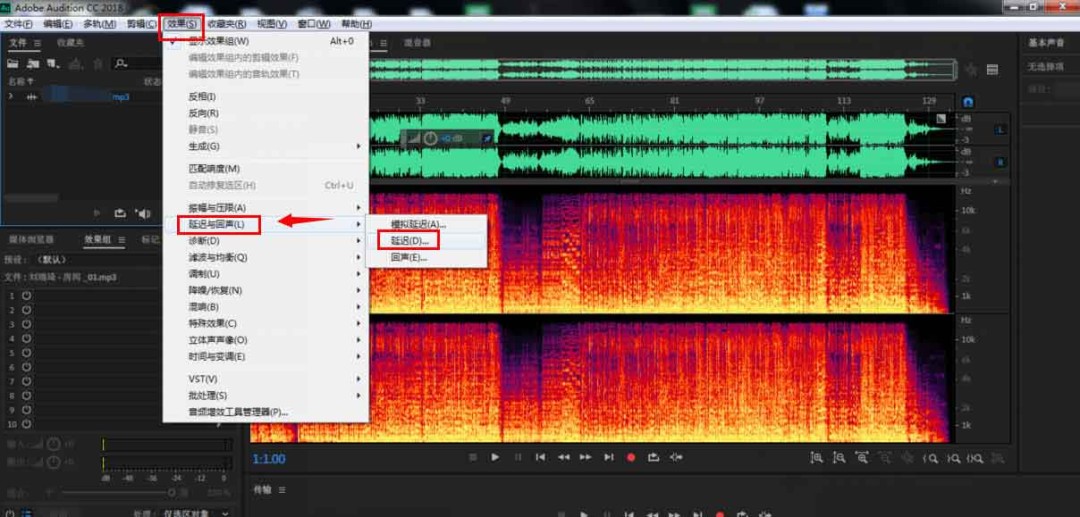
5、在弹出的窗口中将预设设置为“空间回声”,然后点击应用按钮。
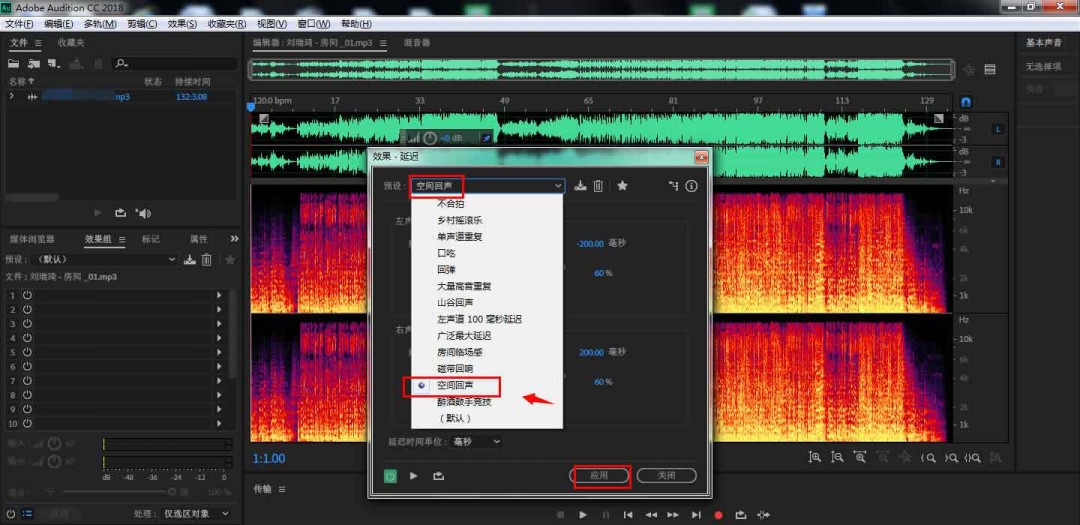
6、剪辑完成后,将处理好的素材文件导出为想要的格式即可。
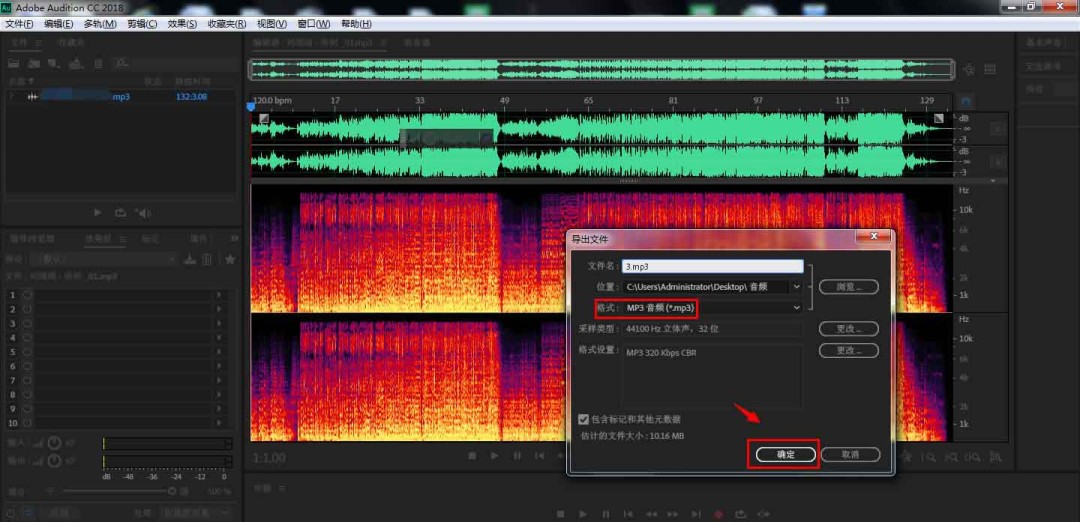
1.91MB / 2025-09-22
553.40MB / 2025-09-22
71.86MB / 2025-09-22
87.46MB / 2025-09-22
1.76MB / 2025-09-22
29.18MB / 2025-09-22
460KB
2025-09-22
1.91MB
2025-09-22
553.40MB
2025-09-22
3.94MB
2025-09-22
90.34MB
2025-09-22
20.43MB
2025-09-22
84.55MB / 2025-07-23
248.80MB / 2025-07-09
2.79MB / 2025-08-22
63.90MB / 2025-07-08
1.90MB / 2025-09-07
210.99MB / 2025-06-09
374.16MB / 2025-01-24
京ICP备14006952号-1 京B2-20201630 京网文(2019)3652-335号 沪公网安备 31011202006753号违法和不良信息举报/未成年人举报:legal@3dmgame.com
CopyRight©2003-2018 违法和不良信息举报(021-54473036) All Right Reserved
















